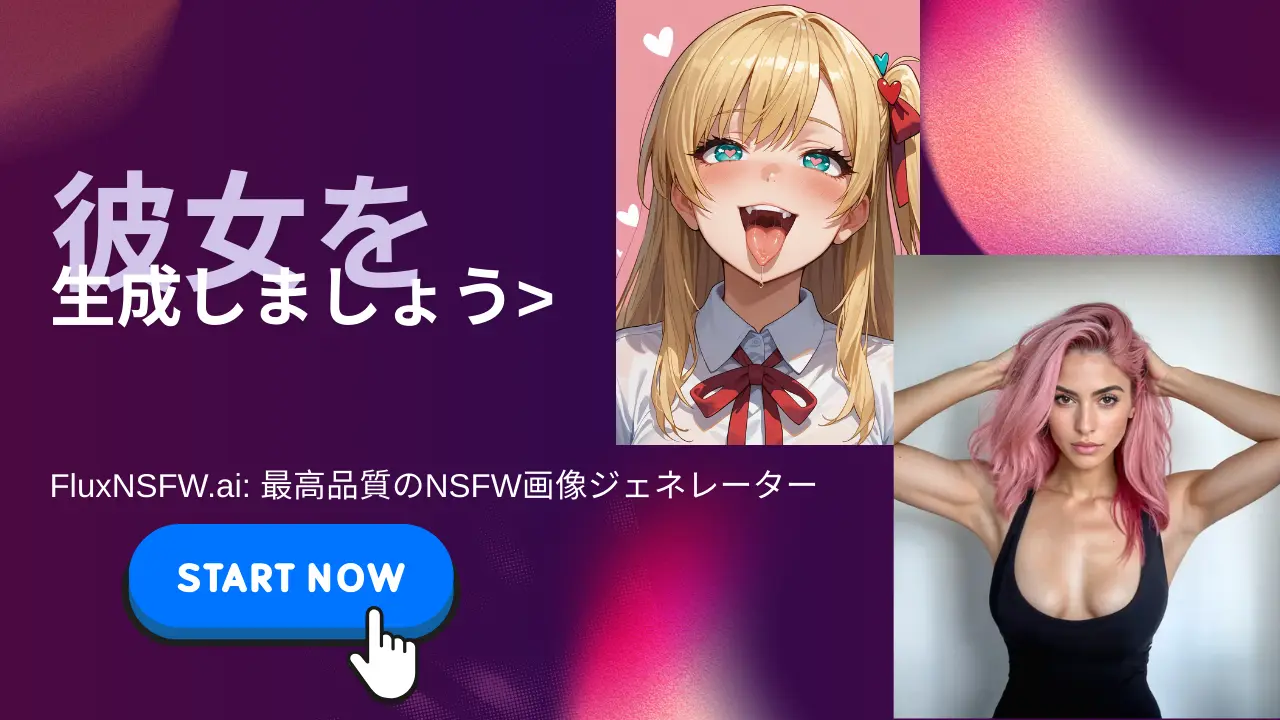- ブログ
- Midjourneyで画像を結合する方法:完全ガイド2025
Midjourneyで画像を結合する方法:完全ガイド2025
ケリー・アレマンon 6 days ago
18+ NSFW
UNDRESS HER
UNDRESS HER
🔥 AI CLOTHES REMOVER 🔥
DEEP NUDE
DEEP NUDE
Remove Clothes • Generate Nudes
制限なし
即時
プライベート
無料クレジット
今すぐ試す • サインアップ不要
Midjourneyは非常に強力なAI画像生成ツールですが、時には生成された単一の画像だけでは不十分な場合があります。画像を結合することで、複雑なシーン、ユニークな構図を作成し、単一のプロンプトでは不可能な結果を得ることができます。このガイドでは、単純な画像プロンプトの使用から、/blendコマンドの使用まで、Midjourneyで画像を結合するためのさまざまな方法について説明します。素晴らしいビジュアルを作成するために必要なすべてを網羅します。
前提条件
始める前に、以下を確認してください。
- Midjourneyのサブスクリプション: Midjourneyを使用するには、アクティブなサブスクリプションが必要です。プランはベーシックからプレミアムまであり、それぞれ異なる機能と生成制限があります。
- Discordアカウント: MidjourneyはDiscord内で動作します。Discordアカウントと、Midjourneyボットが有効になっているMidjourneyサーバーまたは独自のプライベートサーバーへのアクセスが必要です。
- Midjourneyの基本的な知識: このガイドでは、
/imagineなどの基本的なMidjourneyコマンドの使用方法と、プロンプトの仕組みを理解していることを前提としています。 - 結合する画像: 結合したい画像をすぐに利用できるように準備してください。画像は、コンピューター、電話、またはURL経由でアクセスできる場所に保存できます。
Midjourneyで画像を結合する方法
Midjourneyで画像を結合する方法はいくつかあり、それぞれに長所と短所があります。
- 画像プロンプトの使用:
/imagineプロンプトで画像URLを使用します。 /blendコマンドの使用: Midjourney内で画像を直接結合するための専用コマンドです。- リミックスモードの使用: リミックスモードを使用すると、以前の生成結果を変更し、新しい要素を組み込むことができます。
以下で、これらの各方法について詳しく説明します。
画像プロンプトを使用した画像の結合
この方法では、画像URLを/imagineプロンプトに直接含めます。Midjourneyは、画像のコンテンツとスタイルを分析し、生成された結果のインスピレーションとして使用します。
ステップ1:画像をアップロードする
まず、Midjourneyが画像にアクセスできるようにする必要があります。最も簡単な方法は、Discord自体にアップロードすることです。
- Discordを開く: 選択したDiscordサーバー(公式Midjourneyサーバーまたは独自のサーバー)に移動します。
- チャンネルを選択: Midjourneyボットがアクティブなチャンネルを選択します(例:
#generalチャンネルまたは専用の#midjourneyチャンネル)。 - 画像をアップロード: メッセージバーの横にある「+」アイコンをクリックして、画像をアップロードします。
- 画像URLをコピー: アップロードが完了したら、各画像をクリックしてフルサイズで表示します。次に、画像を右クリックして、[画像アドレスをコピー](または、オペレーティングシステムとDiscordクライアントに応じて同様のオプション)を選択します。これにより、画像の直接URLがコピーされます。
ステップ2:/imagineプロンプトを作成する
次に、コピーした画像URLを/imagineプロンプトで使用します。
/imagineと入力: メッセージバーに/imagineコマンドの入力を開始します。- 画像URLを貼り付け:
/imagineの後に、先ほどコピーした画像URLをスペースで区切って貼り付けます。 - テキストプロンプトを追加(オプション): 画像URLの後に、テキストプロンプトを追加して、生成をさらにガイドできます。これは、目的の結果を達成するために非常に重要です。スタイル、主題、カラーパレット、または希望するエフェクトに関連するキーワードを追加することを検討してください。